- Auteur Lauren Nevill [email protected].
- Public 2024-01-11 01:05.
- Laatst gewijzigd 2025-01-23 15:16.
Bijna iedereen werd geconfronteerd met de situatie: je gaat naar de gewenste site en er is een bericht met ongeveer de volgende inhoud: "Deze bron is geblokkeerd door de beslissing van de staatsautoriteiten van de Russische Federatie." Maar dit is geen reden om een handige of nuttige webbron te weigeren, omdat er toch een gemakkelijke manier is om naar de site te gaan. En u hoeft hiervoor niet de basis van beheer of programmeren te kennen. Alles is heel eenvoudig.
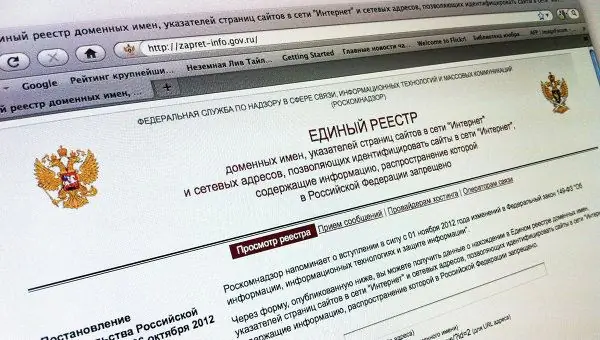
instructies:
Stap 1
Hoe het werkt: geblokkeerde sites zijn niet alleen in ons land beschikbaar en lokale internetproviders staan u niet toe om verbinding te maken met deze bronnen. Dit betekent dat u, om bij deze diensten te komen, er naartoe moet gaan alsof u uit een ander land komt (vanaf een ander IP-adres). Om dit te doen, moet u een speciale applicatie in de browser installeren (hieronder wordt een oplossing beschouwd die geschikt is voor Google Chrome en Yandex Browser).
Stap 2
Installatie: je moet naar de Chrome app store gaan en zoeken naar "zenmate". Selecteer "ZenMate Security, Privacy & Unblock VPN" uit de gevonden applicaties.
Stap 3
Installeer de applicatie door op de knop Installeren te klikken. Nu heeft de browser een pictogram in de vorm van een schild, wanneer u erop klikt, valt het toepassingsbeheervenster weg. Helemaal rechtsonder bevindt zich een applicatieschakelaar (Aan / Uit, wat in het Russisch Aan / Uit betekent). U moet de toepassing alleen inschakelen als u naar een geblokkeerde site moet gaan, anders wordt de browser zwaar belast.
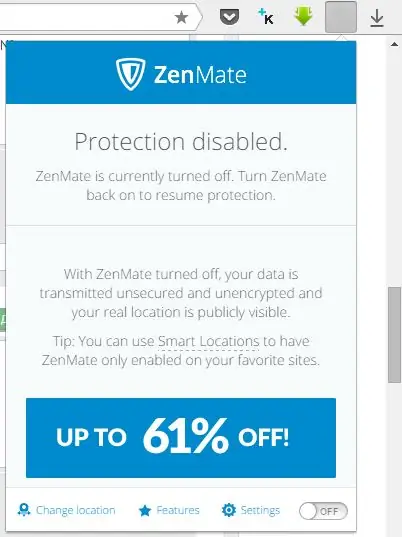
Stap 4
Zet na de installatie de schakelaar op Aan. Nu geven de instellingen aan vanaf welk IP de verbinding wordt gemaakt, via welk land en naar welke site. Als u op het midden van de drie pictogrammen klikt, kunt u het land wijzigen via het IP waarvan de internetverbinding zal gaan. Dit betekent dat sites die in Rusland zijn geblokkeerd, beschikbaar zijn!






